Siguiendo con la entrada que describía como conectar con nuestro Apple TV 2G / iPad por SSH, hoy toca el turno de ver cómo aprovechar este servicio para poder transferir ficheros e incluso editarlos directamente sobre el aparato de una forma sencilla.
Igual que en la entrada anterior, debes tener en cuenta que este proceso sólo se puede hacer si previamente has hecho el jailbreak del dispositivo.
Aquí tienes paso a paso cómo establecer la conexión:
- Instala OpenSSH en el dispositivo: En el iPad lo puedes instalar desde Cydia, si pulsas en la pantalla principal sobre el recuadro «OpenSSH Access How-To» te lleva a una pantalla de de instrucciones con un enlace al paquete. En el Apple TV 2G puedes instalarlo desde nitoTV, en la opción «Install software».
- Averigua la dirección IP de tu dispositivo: Antes de conectar desde tu ordenador, necesitas conocer la dirección IP del dispositivo al que te vas a conectar.
- En el iPad puedes consultarlo usando la aplicación «Ajustes». Elige la opción «General / Red / Wi-Fi», busca la conexión Wifi que tienes activa y pulsa sobre el botón azul para obtener la IP. Tienes una guía con fotos en esta página.
- En el Apple TV 2G debes ir a «Ajustes / General / Información». Es mucho más sencillo.
- Instálate un buen programa de transferencia de ficheros. Si no tienes ninguna preferencia yo te recomiendo FileZilla, puesto que es fácil de usar y muy potente. Funciona en Windows, Linux y Mac.
Campos de FileZilla
- Pon ahora los datos para establecer la conexión. Es importante poner el puerto 22 (SSH) porque FileZilla intentará conectar por defecto usando el puerto 21 (FTP).
- Servidor: Por ejemplo 192.168.1.5
- Nombre de usuario: root
- Contraseña: alpine
- Puerto: 22
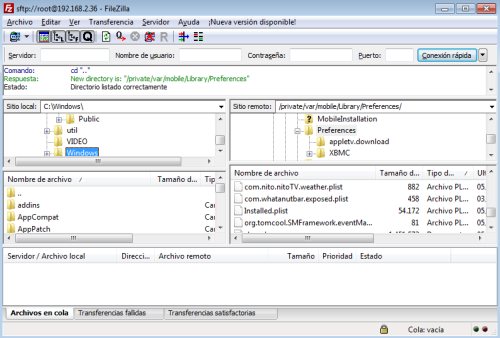
- Cuando pulses en el botón «Conexión rápida» se conectará (si todo va bien) y podrás navegar por la estructura de directorios del dispositivo. Algunas indicaciones básicas:
- La ventana de la izquierda es tu disco.
- La ventana de la derecha es el disco del dispositivo.
- Haciendo doble click sobre un directorio puedes abrirlo, y al hacerlo sobre un fichero lo transferirás de una ventana a otra (para subirlo al dispositivo o para bajarlo)
- Si quieres editar un fichero sobre el propio dispositivo sin descargarlo, FileZilla es también una buena herramienta aunque hay muchas que lo permiten.
- Elige el fichero del dispositivo que quieres descargar
- Haz click sobre él con el botón derecho del ratón, y elige «Ver / Editar»
- El fichero se descargará y abrirá con el editor apropiado (o podrás elegir uno)
- Cuando guardes los cambios, FileZilla lo detectará y te dará la opción a actualizarlo en el dispositivo.
La estructura de directorios del iPad / Apple TV 2G es muy particular pero tampoco es necesario entenderla completa:
- /private/var/root: Es la ruta que te aparecerá al conectarte, porque es la del usuario root.
- /private/var/mobile: Es la ruta del usuario que ejecuta las aplicaciones en el dispositivo, donde se instala por ejemplo XBMC.
- /private/var/mobile/Library/Preferences: En este directorio es donde está instalado XBMC, y también puedes encontrar el fichero de log.
Ten cuidado lo que modificas o borras durante la sesión. Eres el usuario «root», puedes borrar cualquier cosa… incluso las que pueden hacer que el aparato deje de funcionar.
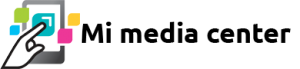

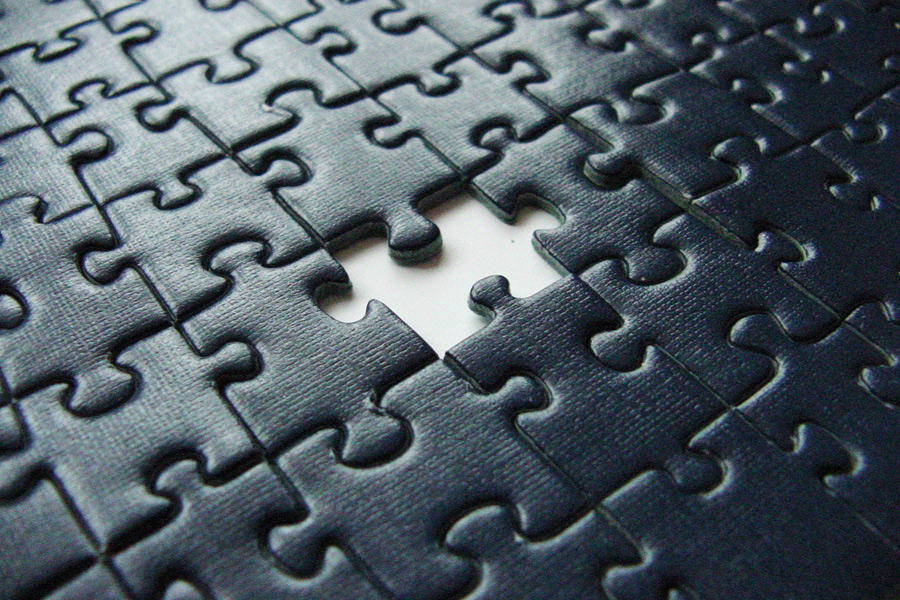


Hola he seguido las indicaciones. Tengo atv2 con jailbreak i open shh instalado mediante nito tv. Cuando intento conectar con flizilla o putty no me lo permite. Lanza el mensaje «conecction refussed». Alguien puede ayudarme. Gracias
Veras, a mi me sucedía lo mismo , yo intentaba una y otra vez acceder desde la aplicación putty que había instalado en mi pc con Windows 7 y me daba error . Esto se debía a que erróneamente ,
Yo introducía la ip que me pedía putty erróneamente , no me di cuenta hasta que a base de probar una y otra vez lo descubrí. Veras yo miraba en la información de mi Apple tv y este me daba una ip
Pero al parecer , la real era otra concretamente el ultimo numero.
Por ejemplo en la info de Apple tv me salía esto: 192.168.1.4 Pues bien la real era 192.168.1.2
De ahí que no hubiese manera de de que putty me diese acceso a mi Apple tv .
Consejo , la próxima vez que quieras conectar desde putty con tu Apple tv prueba esto:
Pulsa en icono de putty exe , se te abrirá la aplicación en tu pc ok , entonces en el apartado correspondiente colocas tu ip, recuerda que quizás como te comente anteriormente tu ip no sea la que lees en tu Apple tv , juega con la ultima cifra hasta que salte la liebre, a mi me fue bien,
Hecho esto te pedirá la id , pon esto: root Esta será la identificación de usuario por defecto,
A no ser que la hubieses cambiado , continuamos una vez hecho el anterior paso te aparecerá para que introduzcas el pass es decir la contraseña en este caso y también por defecto es :
alpine Y hasta ahí a partir de aquí todo tuyo si sigues los pasos que te he dado veras como conectas sin problema con tu apple tv veras como te aparece el nombre de tu Apple tv en los comandos , queriendote dar a entender putty que ha contactado con este.
Bueno espero haberte ayudado , de no ser asi sigue buscando que seguro pronto encontrara la solución , un saludo
@Gurumbau, lo más probable es que no estés poniendo bien la IP. Puedes comprobarlo en el menú de Ajustes de Apple TV, o en el propio XBMC en Sistema / Info de sistema.
Si la IP es correcta, igual no tienes bien instalado openssh.
@tecnoles, nunca había oído que la IP que devuelve el ATV2 fuera errónea… gracias por el truco.
Hola. ojala me puedas ayudar, tengo un appletv2 y accedi a el mediante puttyportable. ahora necesito entrar de nuevo con filezilla o el mismo putty, pero me pone «server unespectedly closed network connection». como puedo hacer , para en trar de nuevo?. saludos
Asegúrate de que estás poniendo bien la IP y el puerto, porque si has conseguido conectar al menos una vez es raro que no puedas volver a conectar.
¿Has probado desde FileZilla?
Hola,intento conectarme con el filezilla pero me da este error:
Comando: open «root@192.168.1.5» 22
Error: Server unexpectedly closed network connection
Error: No se pudo conectar al servidor
Si alguien me puede ayudar.Gracias
Suponiendo que has puesto bien la IP del servidor, creo que es el mismo problema que tiene losedes en el foro.
http://www.mimediacenter.info/foro/viewtopic.php?f=31&t=4934
Alguien me puede ayudar?
Tengo iPhone desde ayer salir en el 2007, primera generación (2G) y de en adelante hasta llegar al iPhone 5, (Todos con el Jailbreak)
Me acabo de hacer de un Apple TV, porque me gustar la interacción inhalaría y disfrutar de los contenidos. He leído que aún no hay Jailbreak, y me gustaría realizarselo para disfrutar de las bondades y potencia que puede realizar este Gadget.
Tengo XBMC en el iPhone pero la verdad estoy un poco distanciado de esta información, se que sirve para ver ONLINE sin estar navegando en páginas. Pero no se como meterle la información. Al igual que en eL PC. Actualmente estoy en 7.0.4 iOS y Apple TV se acaba de actualizar!
Cualquier ayuda e información es de GRAN ayuda.
Gracias.
scruz99@hotmail.com
+528112887968
No hay jailbreak para los nuevos Apple TV, así que no puedes instalarles XBMC.
hola
de casualidad puedo instalar peli a la carta desde mi Apple tv sin terner ke conectarme desde la compu